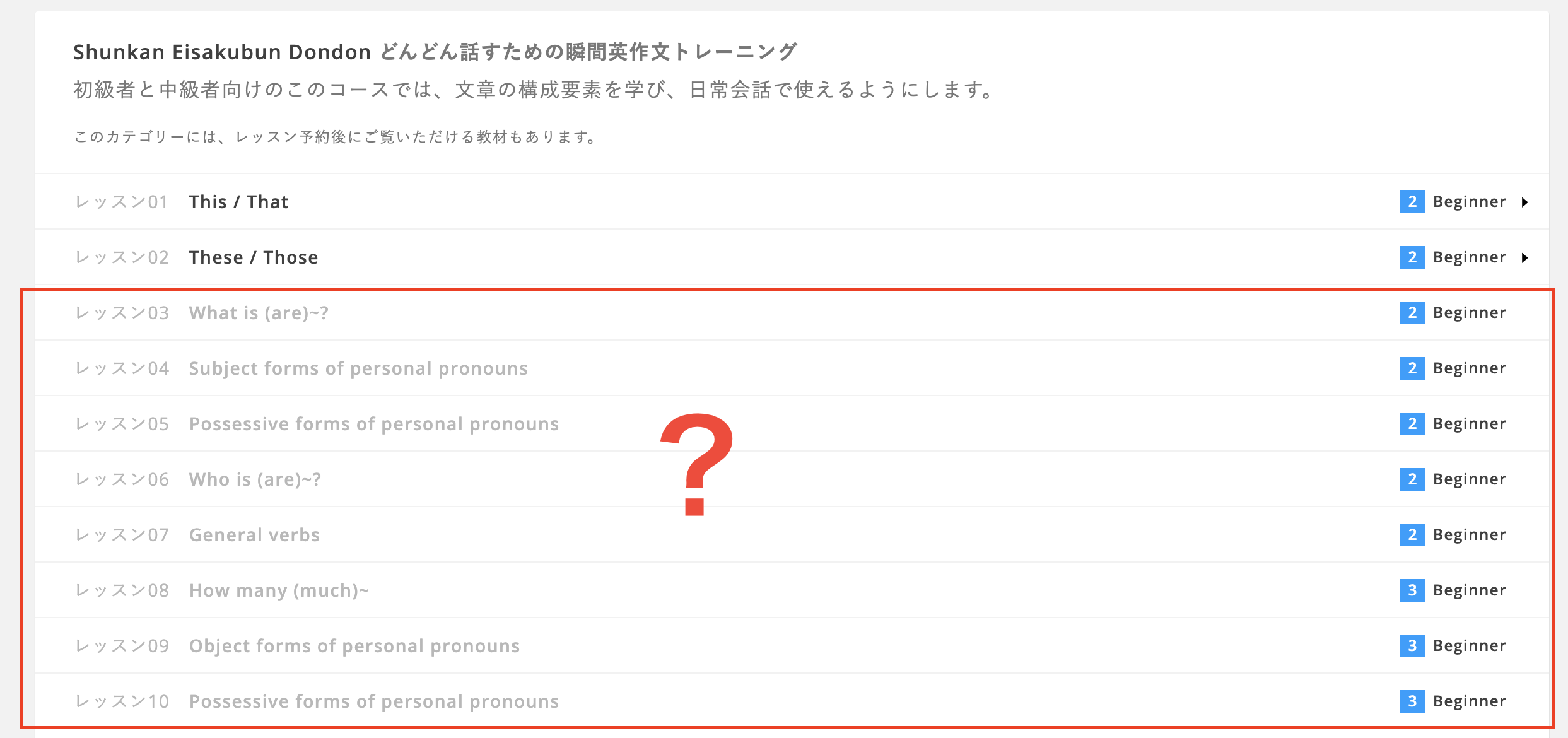DMM英会話では「瞬間英作文」などの出版社教材は、3レッスン目以降がグレーアウトしており、
クリックできず、見ることができません。
「あれ?何で見れないの?」
と思った方向けに、この記事ではその解決方法を解説します!
この記事はこんな方におすすめ
- 出版社教材の3レッスン目以降を見たい
- 出版社教材の使用制限について知りたい
- 出版社教材の予約方法を知りたい
出版社教材とは?
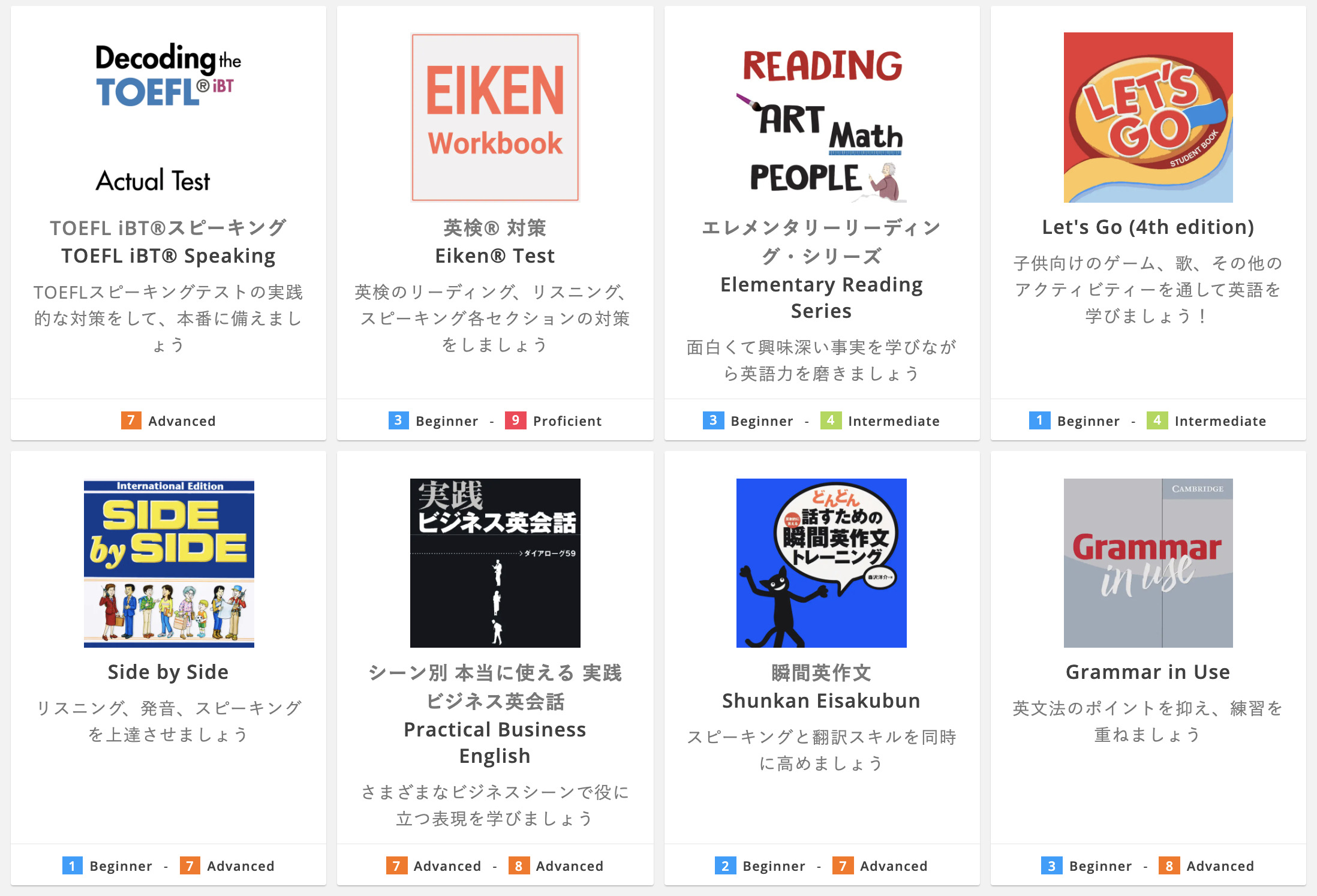
出典:DMM英会話
書店で販売している書籍を、DMM英会話のレッスンで使用できるようにした教材です。
DMM英会話の出版社教材は以下10種類です。
英検® 対策
エレメンタリーリーディング
Let's Go
Side by Side
シーン別 本当に使える 実践ビジネス英会話
瞬間英作文
Grammar in Use
Speak Now
TOEIC®スピーキングリアル模試
出版社側に著作権がある関係上、オリジナル教材と異なり、利用制限があります。
出版社教材の利用制限とは?
具体的には、下記の利用制限があります。
・レッスン予約時に指定した1教材のみ、閲覧可能
・1レッスンにつき1教材しか使えない
・レッスン終了後の閲覧期限は1週間
つまり、
3レッスン目以降の出版社教材を見たい場合、レッスン予約時に指定する必要がある
ということになります。
では、出版社教材のレッスン予約方法を見ていきましょう!
出版社教材のレッスン予約方法
ここから出版社教材のレッスン予約方法を画像付きで解説していきます!
ここでは、「どんどん話すための瞬間英作文トレーニング」のLesson03を予約する場合の予約方法を解説します。
1.「予約・講師検索」画面から講師を選び、「予約可」ボタンをクリック
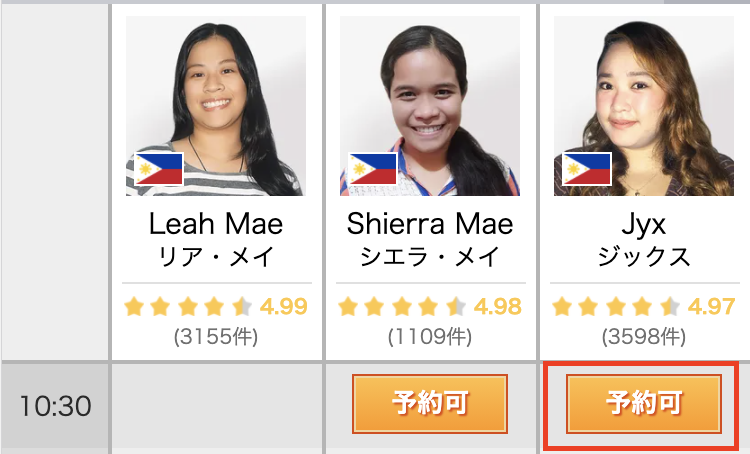
2.レッスン内容の一番上をクリックします。
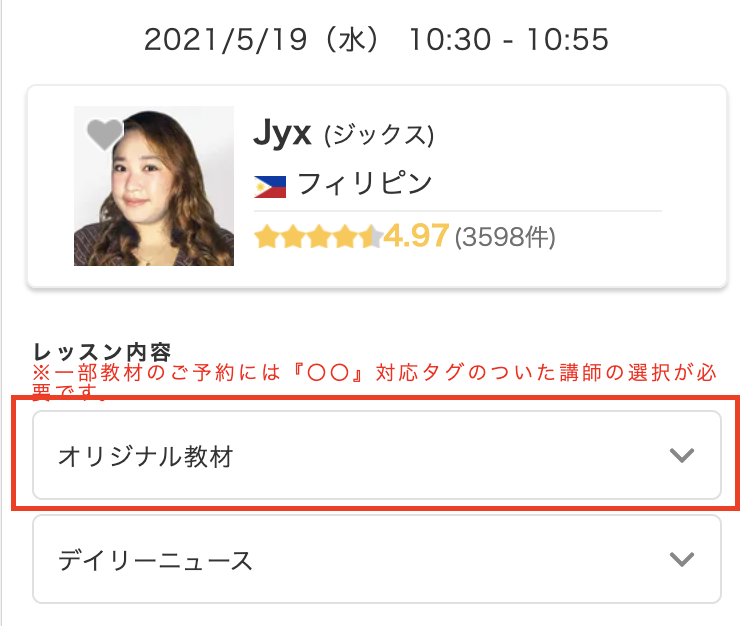
3.ここでは教材の種類を選択します。
「フリートーク」「オリジナル教材」「出版社教材」の3種類の中から、「出版社教材」を選択します。
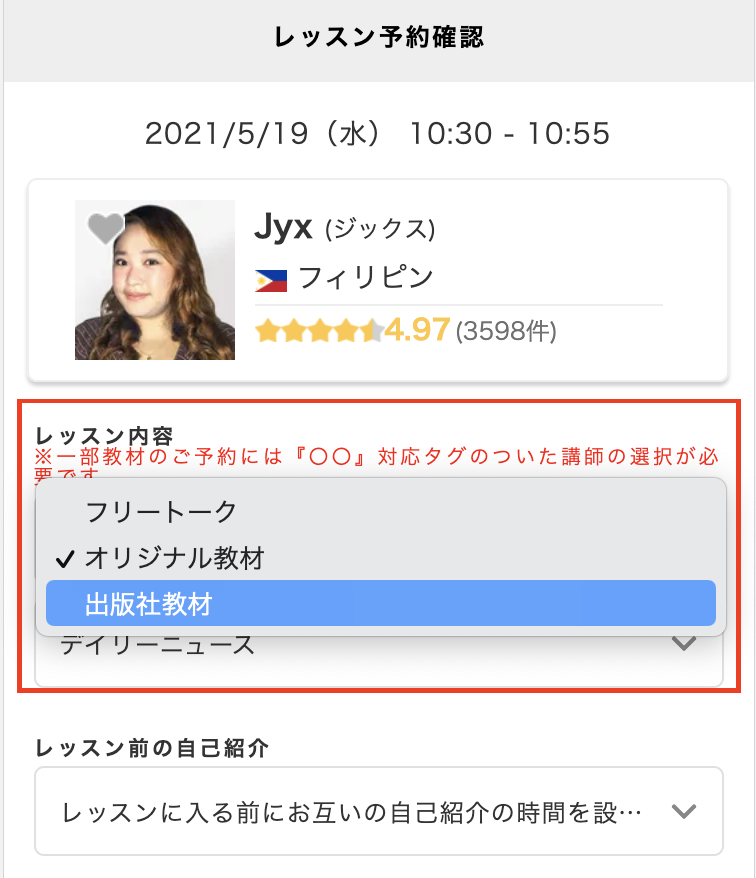
4.続いて出版社教材の中の、どの教材を使用するか選択します。
その下のプルダウンメニューをクリックします。
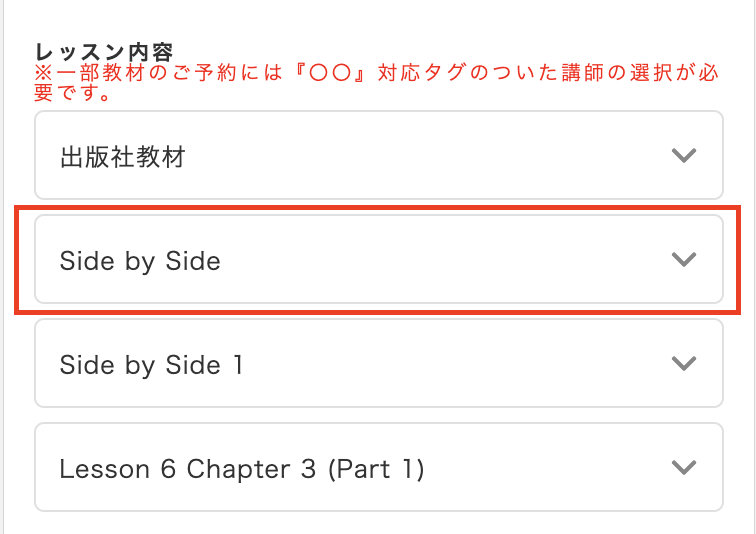
5.出版社教材の一覧が表示されました。この中から使いたい教材を選択しましょう。
ここでは「瞬間英作文」を選択します。
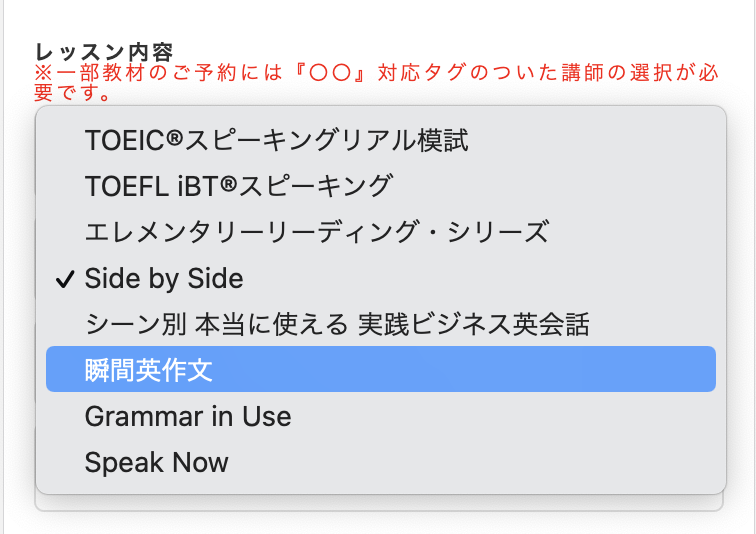
6.続いて瞬間英作文シリーズ(全5種類)の中の、どの教材を使用するか選択します。
教材名の下のプルダウンメニューをクリックします。
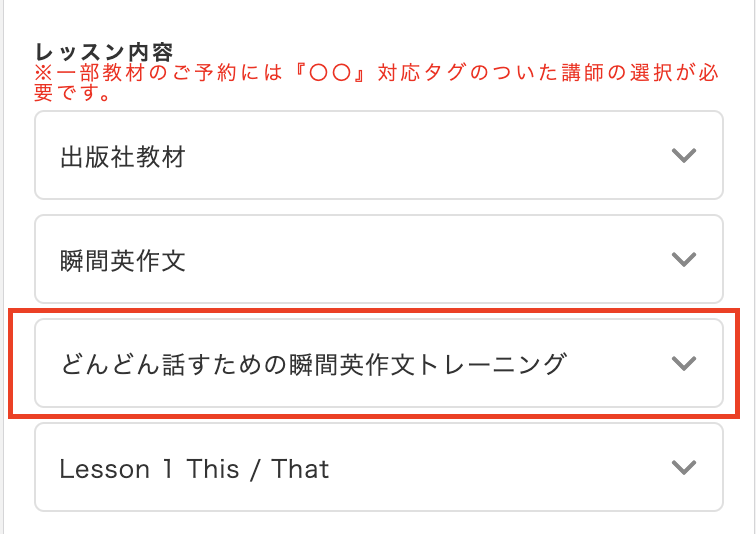
7.「瞬間英作文」の一覧が表示されました。この中から使いたい教材を選択しましょう。
ここでは「どんどん話すための瞬間英作文トレーニング」を選択します。
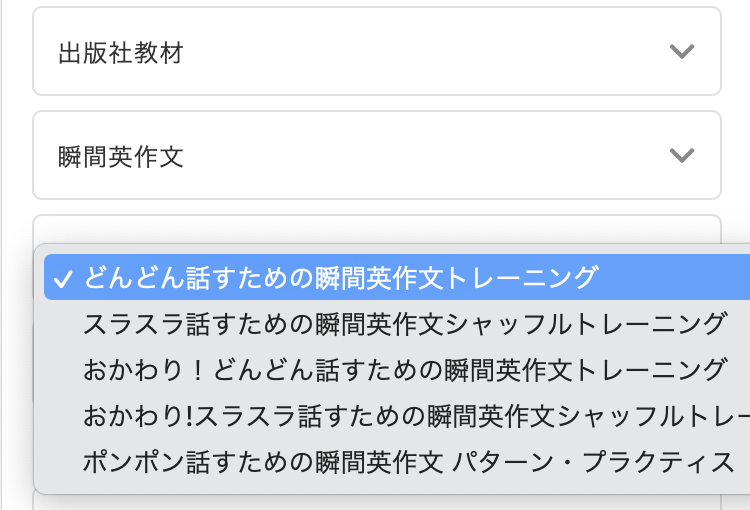
8.最後に使用教材を指定します。
レッスン番号が入ったプルダウンメニューをクリックします。
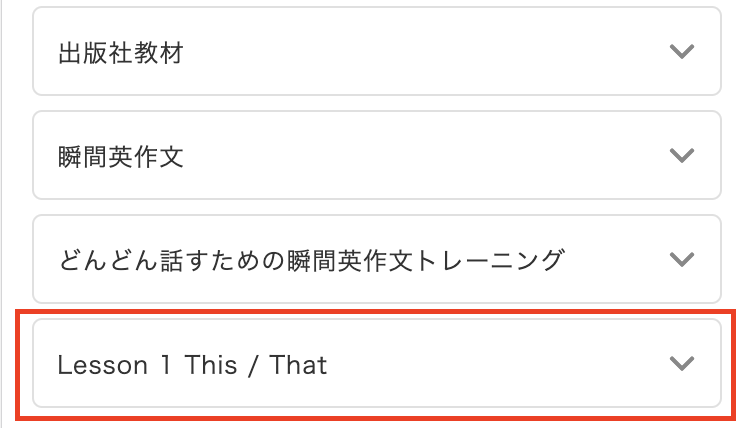
9.レッスン番号順に教材が表示されます。レッスン3を使用したい場合、「Lesson 3 What is (are)〜?」をクリックします。
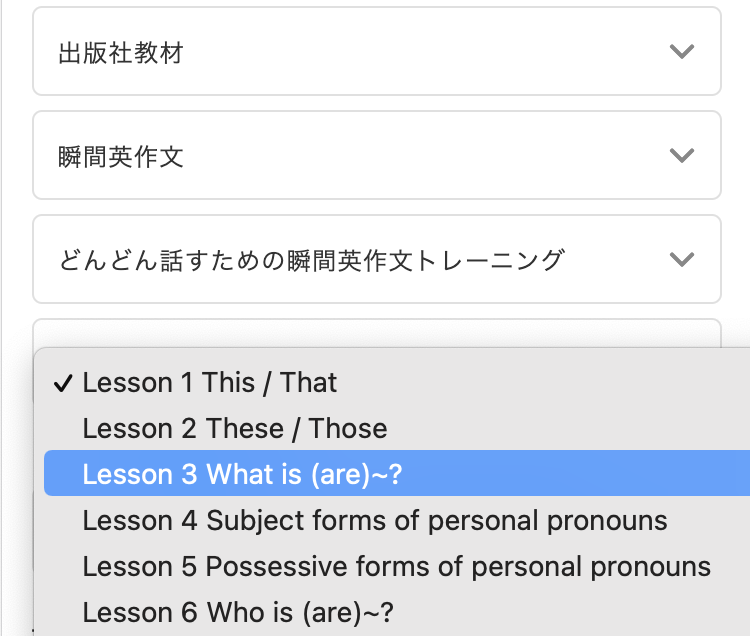
10.教材の指定まで終わったら、予約を確定します。
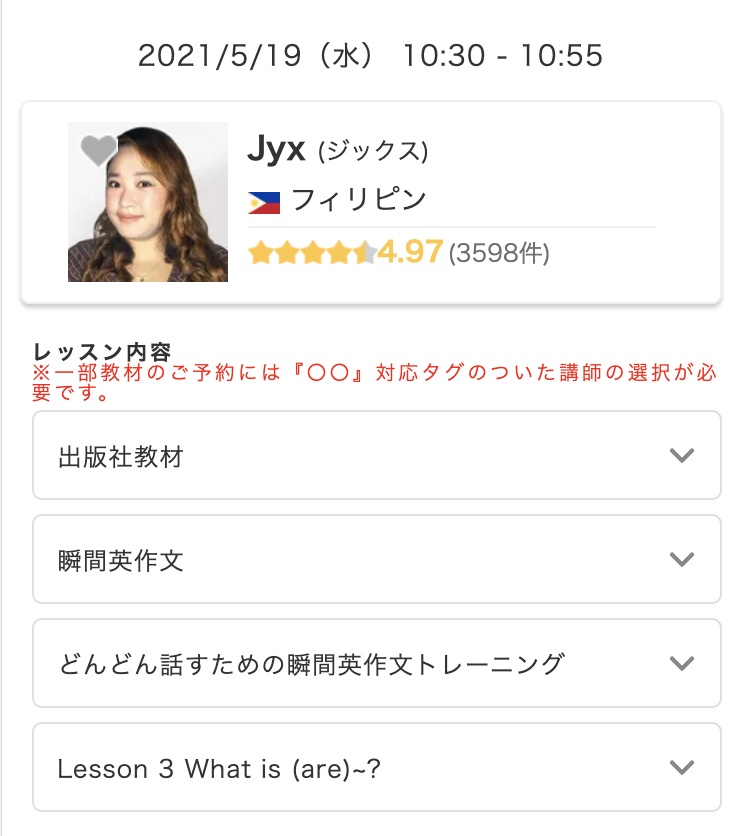
11.予約後は「予約しているレッスン」から「レッスンページに入る」ボタンをクリック
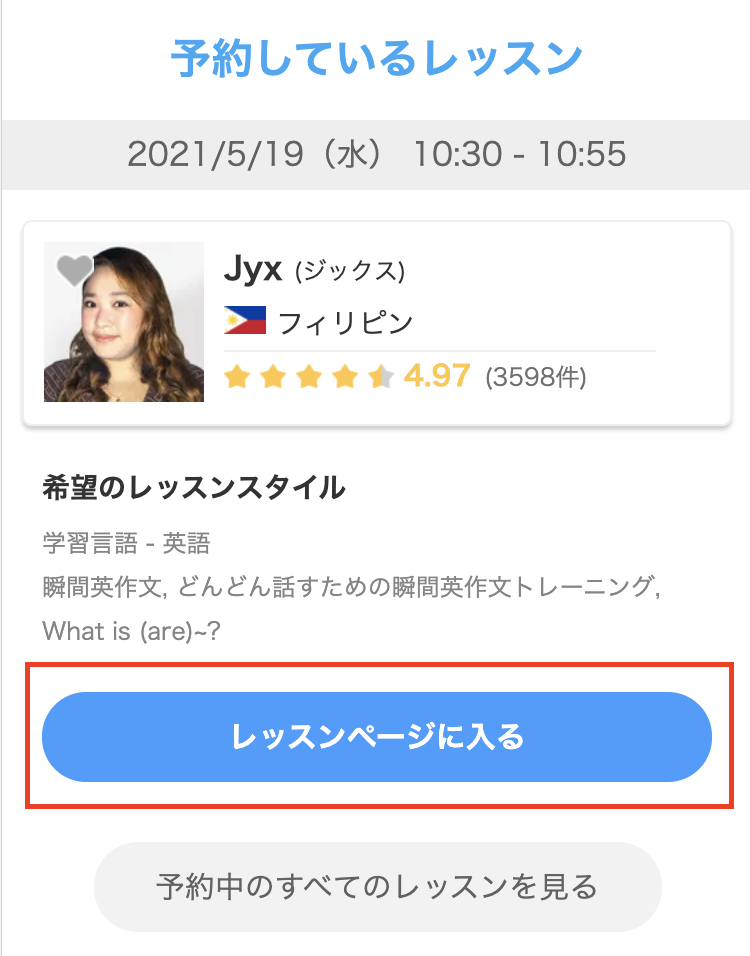
12.「Lesson 3 What is (are)〜?」の教材が表示されました!
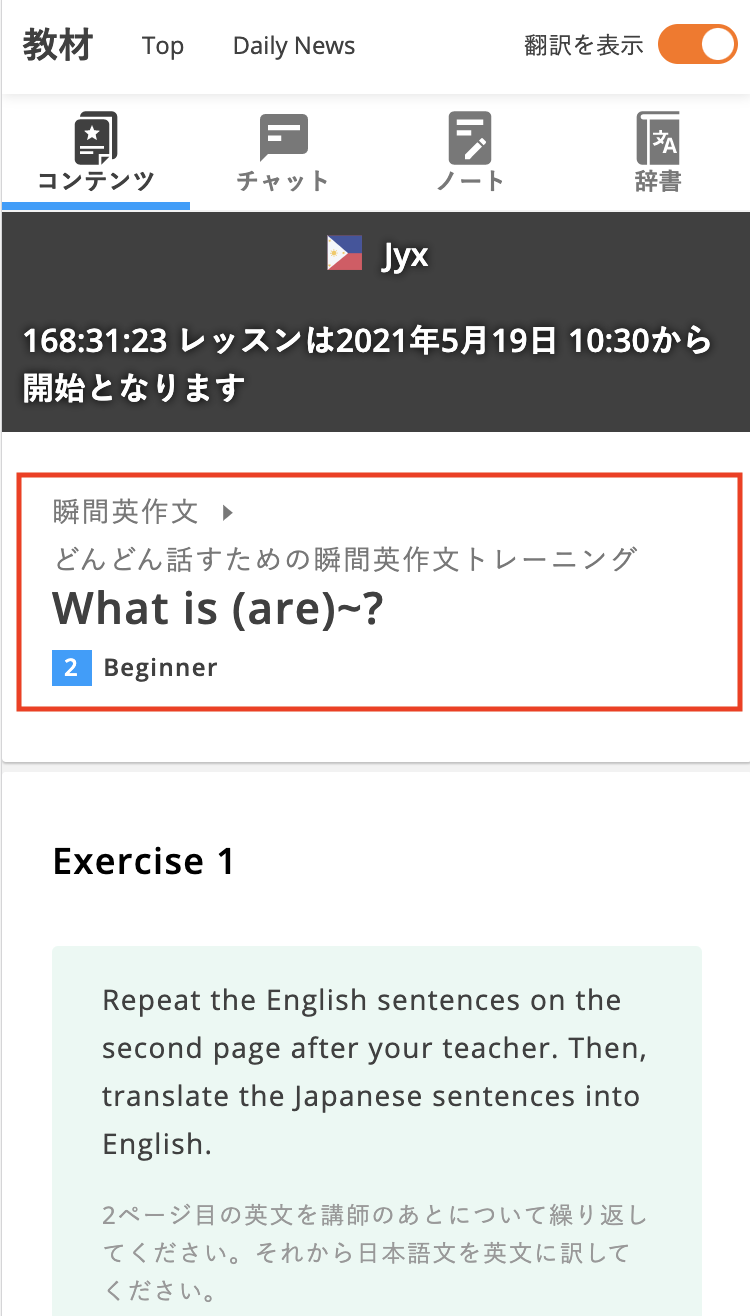
出版社教材予約時のその他注意点
レッスンで出版社教材を順番に使用したい
レッスン予約時には、前回選択した教材が自動選択されます。
前回のレッスン予約で「Lesson3」を選択した場合、「Lesson3」が選択された状態になりますので、
これを「Lesson04」に変えるだけでOKです。
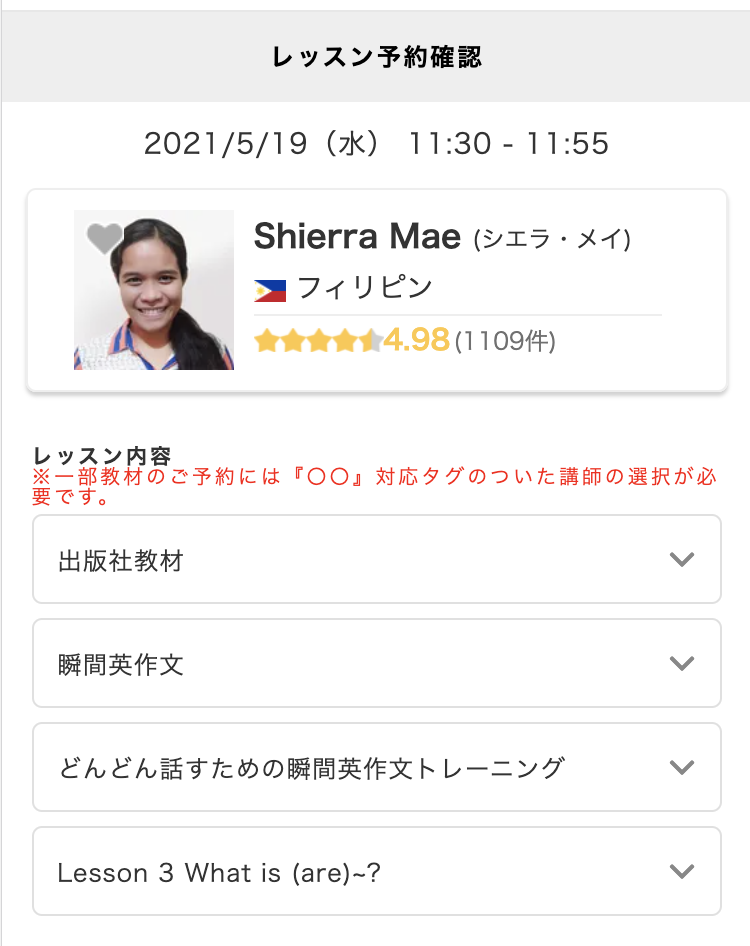
以前使った出版社教材を予約してしまった
予約しているレッスンにアクセスし、「レッスン内容を変更する」ボタンから修正が可能です。
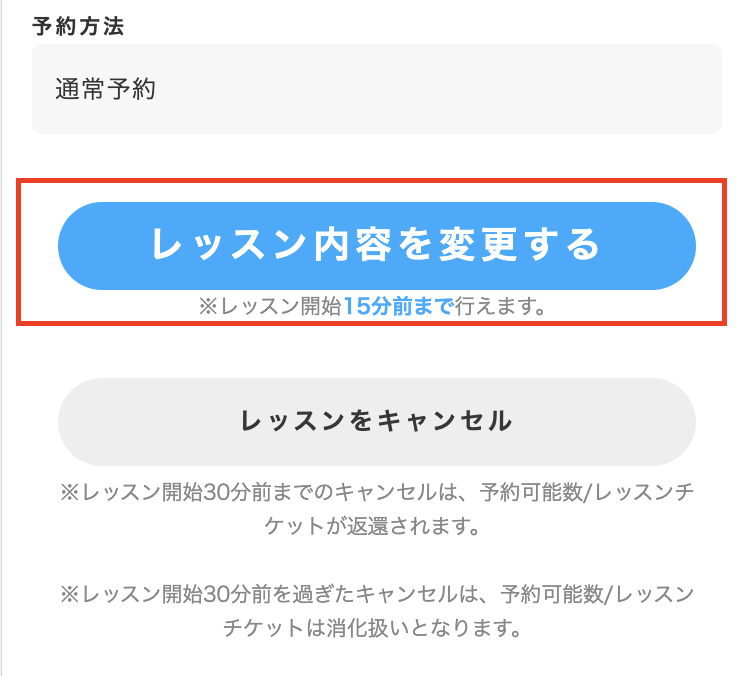
まとめ
「DMM英会話で出版社教材を見る方法」はいたってシンプル、
出版社教材は利用制限があるため、レッスン予約時に指定が必要。
ということです。
3レッスン目以降の教材を使用したい方は、
この記事で紹介している画像付きの手順を参考に、レッスン予約時に指定をしてみてください!